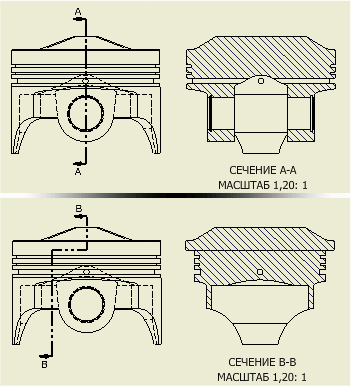Выберите на ленте вкладку "Размещение видов"  панель "Создать"
панель "Создать"  "Сечение", чтобы создать полное, половинное, вынесенное сечение или сечение с выравниванием на основе указанного базового вида. Разрез автоматически выравнивается с главным видом.
"Сечение", чтобы создать полное, половинное, вынесенное сечение или сечение с выравниванием на основе указанного базового вида. Разрез автоматически выравнивается с главным видом.
Совет: Для просмотра сечения без обрезки установите флажок "Просмотр сечения без обрезки" на вкладке "Чертеж" диалогового окна "Настройка". Данный параметр позволяет контролировать предварительный просмотр модели. При его установке повышается производительность во время предварительного просмотра сечений.
Линию сечения, определяющую положение секущей плоскости, можно провести в процессе построения разреза или использовать эскизные построения.
Для изменения глубины разреза щелкните правой кнопкой мыши разрез или линию разреза, в контекстном меню выберите "Редактировать свойства сечения", а затем измените значение в диалоговом окне.
Совет: Для размещения разреза без выравнивания его с исходным видом нажмите клавишу Ctrl при перемещении образца разреза.
Создание разреза при помощи эскизных построений
Создание видов выровненных сечений
При создании эскиза многосегментной линии сечения или выборе эскизного вида, содержащего многосегментную линию сечения, можно указать метод сечения для вида (проекционный или с выравниванием).
Если один или несколько углов сегмента не являются перпендикулярными, методом по умолчанию является "С выравниванием". Если все углы сегмента точно равны 90 градусам, методом по умолчанию является "Проекционный".
| |
- Выбрать исходный вид на чертеже.
- Выберите на ленте вкладку "Размещение видов"
 панель "Эскиз" панель "Эскиз"  "Создать эскиз", чтобы открыть чертежный эскиз, связанный с видом. "Создать эскиз", чтобы открыть чертежный эскиз, связанный с видом.
- С помощью команд эскизирования построить линию сечения, затем выйти из среды построения эскиза.
- Выберите на ленте вкладку "Размещение видов"
 панель "Создать" панель "Создать"  Сечение. Сечение.
- Выбрать линию сечения, построенную в среде эскизирования.
- В открывшемся диалоговом окне укажите название, выберите масштаб, стиль и глубину сечения разреза. Если не изменять настройки в диалоговом окне, разрезу присваиваются параметры по умолчанию.
- В области "Метод" укажите предпочтительный проекционный метод.
- Переместите образец вида в нужное положение и щелкните для его размещения. Вид перемещается только в направлениях, указываемых проекционной линией.
Чтобы изменить проекционный метод, выберите сечение, щелкните правой кнопкой мыши и выберите
"Редактирование свойств сечения". Совет: В качестве секущей линии можно использовать неиспользованный эскиз модели.
|
Создание среза с помощью сечения
| |
- Выберите на ленте вкладку "Размещение видов"
 панель "Создать" панель "Создать"  Сечение. Сечение.
- Выбрать исходный вид на чертеже.
- Щелкните мышью для обозначения начала линии сечения, затем укажите дополнительные точки линии. Расположение и количество точек задают конфигурацию разреза.
- После проведения линии сечения щелкните правой кнопкой мыши и в контекстном меню выберите "Далее".
- В открывшемся диалоговом окне укажите название, выберите масштаб, стиль и глубину сечения разреза. Если не изменять настройки в диалоговом окне, разрезу присваиваются параметры по умолчанию.
Убедитесь, что установлен флажок "Со срезом". Эта настройка позволяет создать вид сечения, на котором детали срезаны в соответствии с настройками атрибутов в браузере.
- Переместите образец вида в нужное положение и щелкните для его размещения. Вид перемещается только в направлениях, указываемых проекционной линией.
|
Прим.: (Наследование вырезанного вида):
- Создаваемые для сечений изометрические проекционные виды по умолчанию наследуют свойства сечения.
- Для ортогонального проекционного и дополнительного видов поддерживается наследование сечения, но оно по умолчанию отключено.
- Чтобы включить или отключить наследование сечения, щелкните правой кнопкой мыши дочерний вид и выберите пункт "Редактировать вид". Откройте вкладку "Параметры отображения" и выберите "Сечение" в разделе "Наследование вырезанного вида".
 панель "Создать"
панель "Создать"  "Сечение", чтобы создать полное, половинное, вынесенное сечение или сечение с выравниванием на основе указанного базового вида. Разрез автоматически выравнивается с главным видом.
"Сечение", чтобы создать полное, половинное, вынесенное сечение или сечение с выравниванием на основе указанного базового вида. Разрез автоматически выравнивается с главным видом.